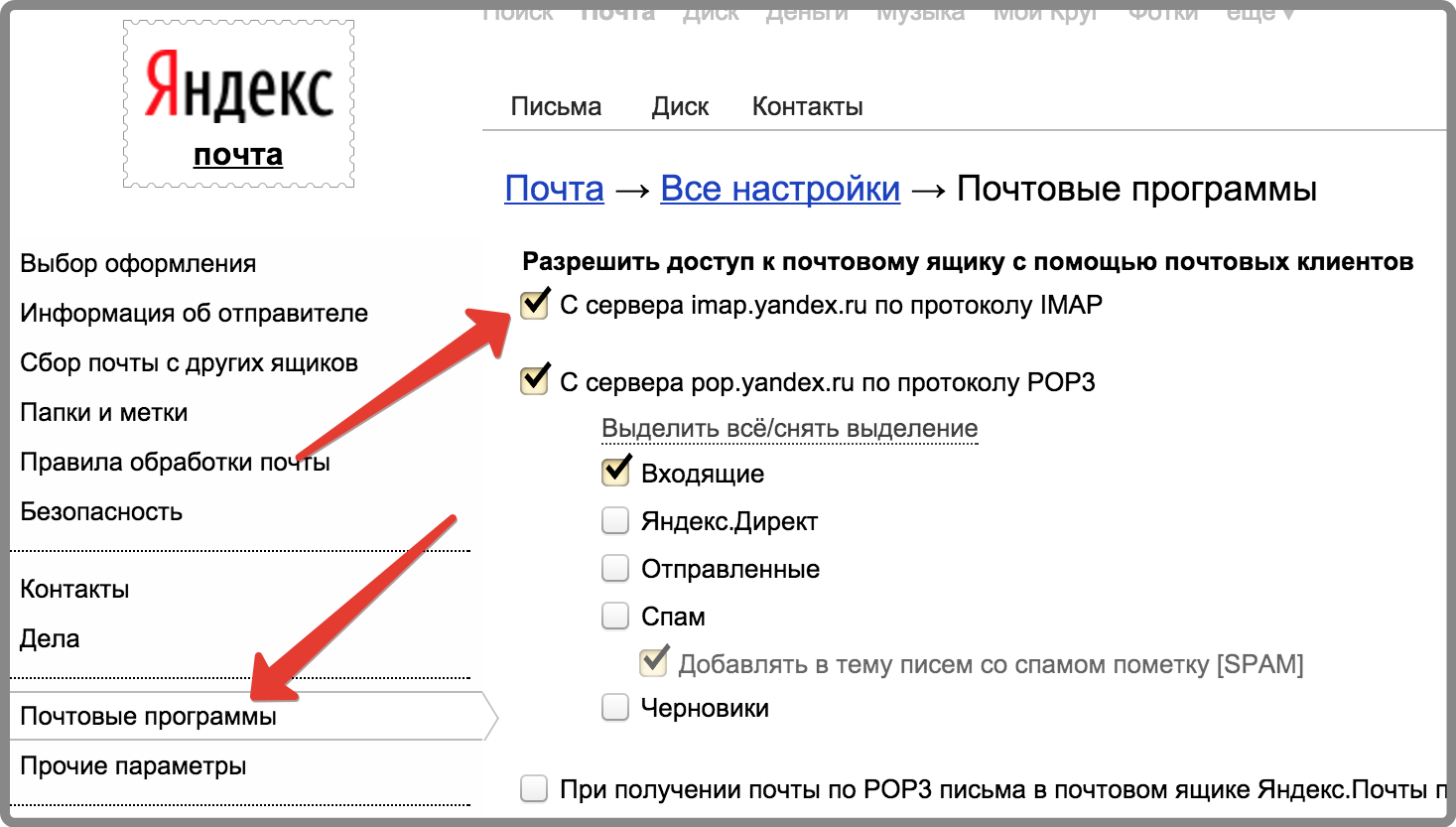Диск в яндекс браузере: Яндекс.Диск для Яндекс.Браузера — Новости Яндекс.Браузера
Содержание
Загрузка файлов. Справка
- Остановка и возобновление загрузки
- Сохранить файл, который открыт для просмотра
- Как открыть загруженный файл
- Куда сохраняются загруженные файлы
- Посмотреть список загрузок в Браузере
- Уведомления
- Горячие клавиши для работы с загрузкой
- Проблемы с загрузкой
По нажатии ссылки можно скачать файл или открыть для просмотра. Файл открывается для просмотра, если Яндекс Браузер поддерживает его формат, и загружается на компьютер, если не поддерживает. Как только файл начинает загружаться, справа от В адресную строку можно вводить поисковые запросы — Браузер сам поймет, что вам нужно.
«}}»> появляется значок файла с индикатором загрузки .
Примечание. При загрузке архивов и исполняемых файлов Браузер проверяет наличие вирусов и нежелательного ПО.
Вызовите контекстное меню для значка загружаемого файла .

Нажмите пункт Остановить загрузку.
Вызовите контекстное меню для значка загружаемого файла .
Нажмите пункт Возобновить загрузку.
Остановить загрузку файла
Возобновить загрузку файла
В правой части Умной строки нажмите кнопку Сохранить:
В правой части Умной строки нажмите значок .
Выберите нужный файл. Если в списке последних загрузок его нет, нажмите ссылку Открыть папку.
В правой части Умной строки нажмите значок .
Выберите файл нужного формата.
Нажмите → Открывать <формат файла> автоматически.
Открыть загруженный файл
Открывать загруженные файлы автоматически
По умолчанию файлы сохраняются в следующих папках:
| Операционная система | Путь |
|---|---|
| Windows 7, Windows 8, Windows 10 | Users\<учетная запись пользователя>\Загрузки |
| macOS | Users/<учетная запись пользователя>/Downloads |
Примечание. Поддержка операционных систем Microsoft Windows XP и Vista прекращена с апреля 2017 года.
Поддержка операционных систем Microsoft Windows XP и Vista прекращена с апреля 2017 года.
В правой части Умной строки нажмите значок .
В правом верхнем углу открывшегося окна нажмите ссылку Открыть папку.
Нажмите → Настройки → Инструменты.
В разделе Загруженные файлы указан путь к папке с файлами.
Нажмите → Настройки → Инструменты.
В разделе Загруженные файлы нажмите ссылку с названием папки, где сохраняются файлы, и выберите папку.
Примечание. Чтобы Браузер запрашивал папку для сохранения файлов, включите опцию Всегда спрашивать, куда сохранять файлы.
 Это позволит и переименовывать файлы при загрузке.
Это позволит и переименовывать файлы при загрузке.
Открыть папку Загрузки
Узнать, в какую папку у вас сохраняются загруженные файлы
Изменить папку для загруженных файлов
Чтобы перейти к списку всех загруженных файлов, нажмите → Загрузки.
Нажмите → Загрузки.
Выберите нужный файл.
Напротив файла нажмите Ещё и выберите пункт меню Убрать из списка.
Нажмите → Загрузки.
В левом нижнем углу страницы нажмите ссылку Скрыть загруженные.
Нажмите → Загрузки.

В левом нижнем углу страницы нажмите ссылку Открыть папку.
Выделите нужные файлы.
Нажмите клавишу Delete.
Скрыть файл из загрузок
Файл будет удален из списка загрузок, но не с компьютера. Вы найдете его в папке, в которой файл сохранился при загрузке.
Очистить список загрузок
В результате список загрузок в Браузере будет очищен. Сами файлы с компьютера удалены не будут.
Удалить загруженные файлы
Чтобы получать сообщения о завершении загрузки и предупреждения о том, что файл уже скачивался:
Нажмите → Настройки → Инструменты.
В разделе Загруженные файлы включите опции Показывать уведомления об окончании загрузок и Предупреждать, если файл уже скачан.
| Горячие клавиши | |
|---|---|
| Открыть список загруженных файлов | Ctrl + J |
| Открыть инструмент очистки истории, кеша и загрузок | Ctrl + Shift + Del |
| Сохранить страницу как… | Ctrl + S |
| Распечатать страницу | Ctrl + P |
| Загрузить файл (формата epub, pdf) без предварительного просмотра | Alt + нажать ссылку |
| Горячие клавиши | |
|---|---|
| Открыть список загруженных файлов | Shift + ⌘ + J |
| Сохранить страницу как… | ⌘ + S |
| Распечатать страницу | ⌘ + P |
Нажмите → Загрузки или нажмите клавиши Ctrl + J.
Выберите нужный файл.
Справа нажмите Продолжить загрузку.
Нажмите → Загрузки или нажмите клавиши Ctrl + J.
Выберите нужный файл.
Справа нажмите Скачать заново.
Нажмите → Настройки.
Перейдите на вкладку Безопасность.
В разделе Защита от угроз отключите опцию Проверять безопасность посещаемых сайтов и загружаемых файлов.
Откройте → Дополнения и отключите все расширения.
Повторите загрузку файлов.
Зайдите на сайт Google Диска. В правой части Умной строки нажмите значок .
В разделе Трекеры на этой веб-странице нажмите ссылку Сайт не работает?
В открывшемся окне нажмите Разрешить сторонние cookie.
загрузка файла длится более 15 минут;
загружается несколько файлов.

Нажмите → Настройки → Инструменты.
В разделе Загруженные файлы включите опцию Показывать уведомления об окончании загрузок.
Браузер блокирует загрузку файлов
Если загружаемый файл содержит вредоносную программу, Браузер заблокирует его. Подробнее см. раздел Блокировка опасных файлов.
Подробнее см. раздел Блокировка опасных файлов.
Загрузка прервалась
Попробуйте возобновить загрузку:
Если загрузка не возобновляется, попробуйте скачать файл заново:
На загрузку может влиять антивирус, установленный на вашем компьютере. Попробуйте временно отключить антивирус и загрузить файлы снова.
Браузер слишком долго проверяет файлы
Внимание. Вы можете отключить проверку загружаемых файлов, но для этого вам придется полностью отключить в Браузере защиту от вредоносных сайтов и программ. Мы настоятельно рекомендуем этого не делать.
Если вы все-таки хотите отключить проверку файлов:
Медленная загрузка файлов
Не скачиваются файлы с Google Диска
Нет уведомления об окончании загрузки
Уведомление об окончании загрузки появляется, если:
Проверьте, включены ли в Браузере уведомления об окончании загрузки:
Картинка скачивается в формате WebP
Формат загружаемой картинки зависит от сервера. Сервер может генерировать формат WebP, если он определил Яндекс Браузер как программу, распознающую WebP. В этом случае Браузер не может повлиять на выбор формата.
Не везде картинки скачиваются в WebP. Например, изображение с Яндекс Картинок будет сохранено в формате JPEG.
Написать в службу поддержки
Была ли статья полезна?
«Как изменить папку загрузок в Яндекс.Браузере? » — Яндекс Кью
Популярное
Сообщества
Открыть настройки браузера ( справа вверху нажать на три горизонтальных полоски и в открывшемся меню выбрать пункт «Настройки»)
В поле с названием «поиск настроек» начать вводить «Загруженные файлы»
Когда список отфильтруется, то появится этот пункт и поле «Сохранять в»
Нажимаем на синюю надпись «D:\Загрузки» меняем путь к папке для сохранения файлов на свой путь. …
…
Там где слово «Папка» указываем свой путь и ОБЯЗАТЕЛЬНО сохраняем «Выбор папки»
Если нужно каждый раз изменять этот путь — ставим галочку «Всегда спрашивать, куда сохранять файлы»
БраузерыПрограммы для пкНастройка яндекс браузера
Анонимный вопрос
·
4,6 K
На Кью задали 1 похожий вопросОтветитьУточнить
Тимур Рябинин
793
Знаю всё про Яндекс · 1 окт 2020 ·
yandexsupport
Здравствуйте! Я из Яндекса. Посоветовался с командой сервиса по поводу вашего вопроса — вы выполняете все шаги для изменения папки загрузок правильно 🙂
Комментировать ответ…Комментировать…
Вы знаете ответ на этот вопрос?
Поделитесь своим опытом и знаниями
Войти и ответить на вопрос
Ответы на похожие вопросы
Как изменить папку загрузок в Яндекс. Браузере? — 5 ответов, задан
Браузере? — 5 ответов, задан
Вероника
117
20 авг 2019
Переходим в настройки браузера, (кнопка трех точек в панели браузера).
В настройках браузер в левой части жмем инструменты.
Находим раздел Загруженные файлы и ставим галчку Сохранять в.
Далее откроется проводник виндовс выбираем путь сохранения файлов — готово.
Я эту инструкцию читала вот на по этой ссылке — читать.
Все пошагово и с илюстрациями.
25,4 K
Комментировать ответ…Комментировать…
Как изменить папку загрузок в Яндекс.Браузере? — 5 ответов, задан
Первый
Чужой
2
2 апр 2019
А нельзя сделать, чтобы при сохранении файла он сохранял в папку куда только, что сохранил файл.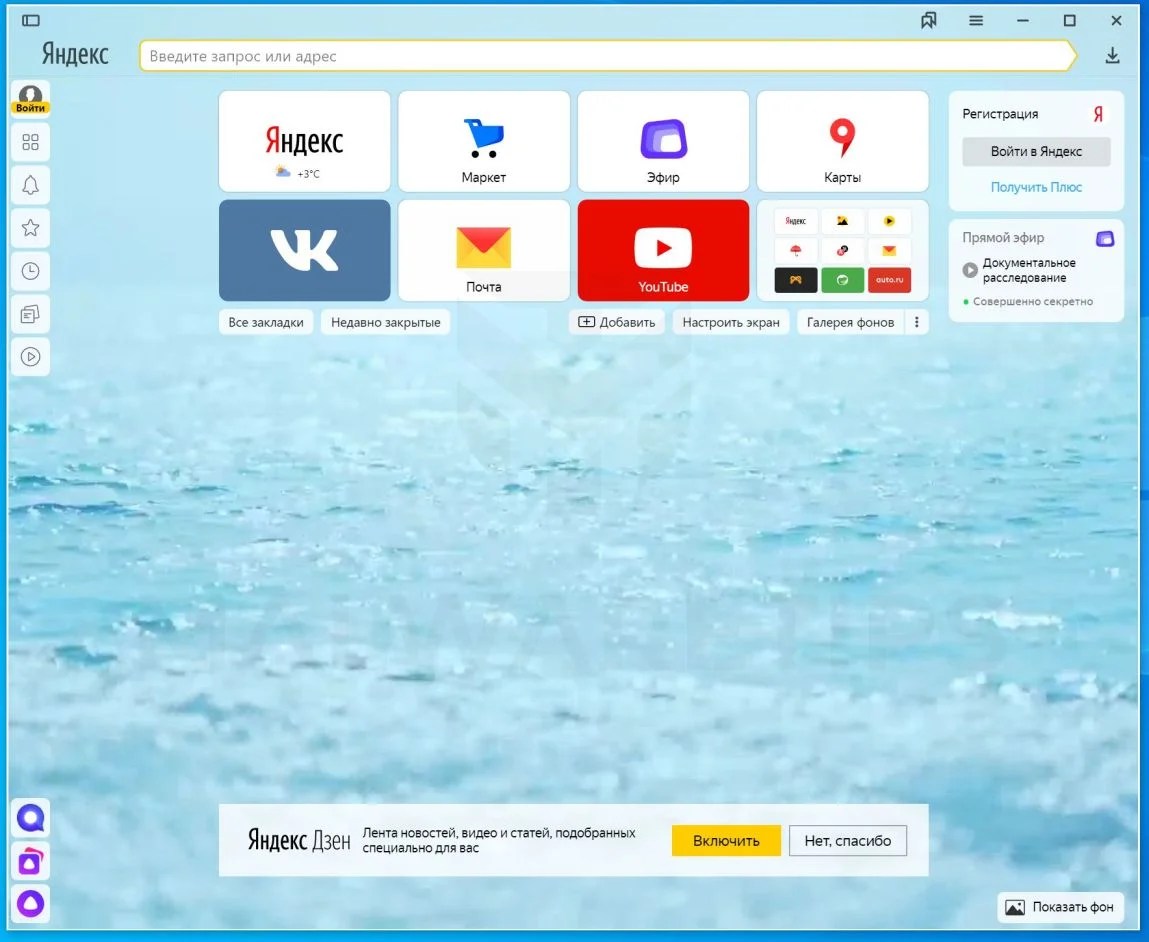 Не очень удобно когда сохраняешь много файлом и стоит галочка «Всегда спрашивать, куда сохранять файлы» он всегда начинает с папки загрузки
Не очень удобно когда сохраняешь много файлом и стоит галочка «Всегда спрашивать, куда сохранять файлы» он всегда начинает с папки загрузки
15,7 K
Комментировать ответ…Комментировать…
Как изменить папку загрузок в Яндекс.Браузере? — 5 ответов, задан
Максим С.
263
17 июн 2018
Открыть настройки браузера ( справа вверху нажать на три горизонтальных полоски и в открывшемся меню выбрать пункт «Настройки»), в поле с названием «поиск настроек» начать вводить «Загруженные файлы».
Когда список отфильтруется, то появится этот пункт и поле «Сохранять в».
Кнопкой «Изменить» меняем путь к папке для сохранения файлов.
Если нужно каждый раз изменять этот путь — ставим галочку «Всегда спрашивать, куда сохранять файлы».
84,2 K
Комментировать ответ…Комментировать…
Яндекс Браузер Скачать 2023 Бесплатно для ПК и Мобильных Телефонов
Яндекс Браузер 2023 Скачать Бесплатно для Компьютеров и Мобильных Телефонов
Как мы знаем, есть много интернет-браузеров, которые подтвердили свое качество в защите и скорости, такие как браузер Google Chrome, Firefox, Safari , Torch, Baidu Spark и Comodo Dragon.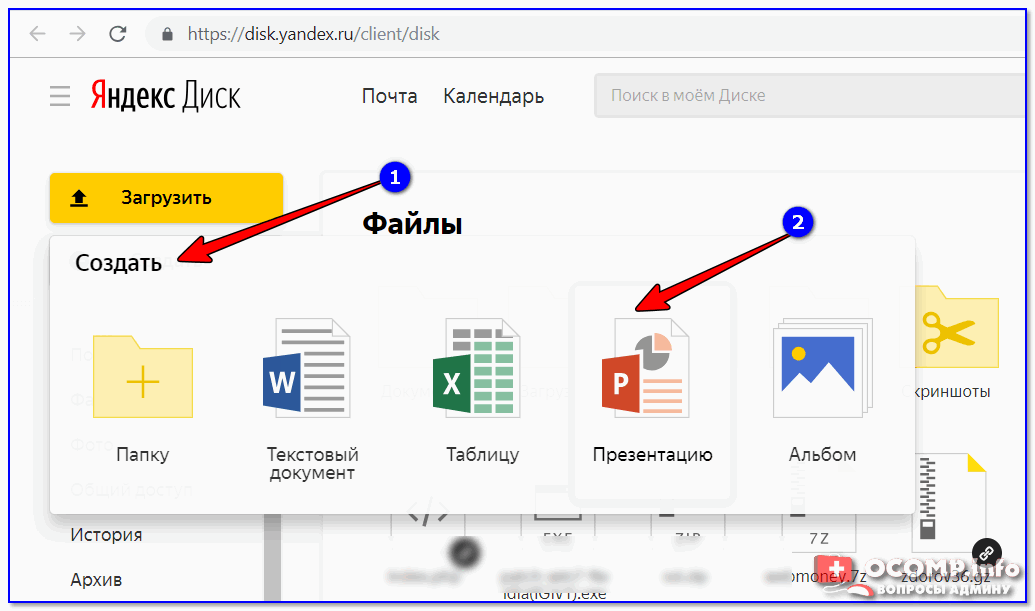
Сегодня мы представляем очень классный русский браузер с его уникальными инструментами и супер скоростью. Если вы любите перемены и инновации и хотите, чтобы браузер отвечал всем вашим потребностям с легкостью, безопасностью и скоростью, попробуйте Яндекс Браузер . Скачать Яндекс Браузер бесплатно для Компьютера и Мобильных устройств можно по прямой ссылке на конечной странице.
Yandex Browser Скачать бесплатно 2023 для компьютеров и мобильных устройств
Особенности
Yandex предлагает спонсора важных плагинов, которые делают это намного проще, чем вы должны использовать, и интегрированы в интернет-браузер. В качестве дополнительной страницы сжатия для людей, которые все еще используют слабый и ограниченный Интернет.
Добавьте подсветку, чтобы лучше следить за фильмами и видео. Что еще более важно, он встроен в него, чтобы добавить сканирование сайта на наличие вредоносных приложений и опасных областей и дает вам результат, что сайт обычно надежный или не очень.
Статьи по теме
Интернет-браузер Яндекс
Очень хороший и легкий. Он построен на базе Google Chromium. Я рекомендую всем использовать этот интернет-браузер. Яндекс.Браузер Скачать бесплатно
Безусловно, ведущая организация Яндекса не совсем пренебрегает пользователями планшетов и современных мобильных телефонов, потому что выпускает уникальные версии для iPhone и Google Android.
Лучшие функции
Яндекс.Браузер уникален во всех своих возможностях, и мы покажем вам самые важные функции в вашем браузере.
- Прежде всего, это быстрый и очень легкий при просмотре.
- Включает множество важных ярлыков и инструментов.
- Интерфейс прост и удобен в использовании, вы можете управлять фоном, размещая изображения и многие другие функции.
- Поддерживает работу всех видов флеш игр и современных игр.
- Поддерживает все типы видео.
- Яндекс браузер имеет очень мощную и уникальную защиту.

- Защита от спама и всплывающих окон и многие другие функции, которые мы оставляем для себя.
Яндекс.Браузер Скачать бесплатно 2023 для компьютеров и мобильных устройств
Подробнее о продукте
Яндекс.Браузер для iPhone Яндекс.Браузер для Android
Сопутствующее ПО
- Baidu Spark Browser 2023 Скачать бесплатно последнюю версию
- Google Chrome Интернет-браузер Скачать Последняя версия
- New Firefox Free 2023 для компьютеров и мобильных устройств
- Yandex Browser Free 2023 для компьютеров и мобильных устройств
- Mozilla SeaMonkey 2023 для ПК с бесплатной прямой ссылкой
- Vivaldi Browser 2023 Последняя версия для ПК и смартфонов
downloadsoft
Насколько полезно был этот пост?
Нажмите на звездочку, чтобы оценить!
Средний рейтинг / 5. Количество голосов:
Голосов пока нет! Будьте первым, кто оценит этот пост.
Статьи по теме
HTTPS Everywhere Atlas
Также может быть затронут встроенный контент, загружаемый со сторонних доменов (например, YouTube, Google Analytics, рекламных сетей или CDN). Вы можете проверить это, загрузив соответствующую веб-страницу в браузере с установленным HTTPS Everywhere и вытащив меню правил HTTPS Everywhere. Это покажет список правил HTTPS Everywhere, которые применялись при загрузке страницы, включая правила, которые могли повлиять на встроенный контент из других доменов.
Вы можете проверить это, загрузив соответствующую веб-страницу в браузере с установленным HTTPS Everywhere и вытащив меню правил HTTPS Everywhere. Это покажет список правил HTTPS Everywhere, которые применялись при загрузке страницы, включая правила, которые могли повлиять на встроенный контент из других доменов.
Стабильная (еще не выпущенная) ветка содержит следующее правило, включенное по умолчанию:


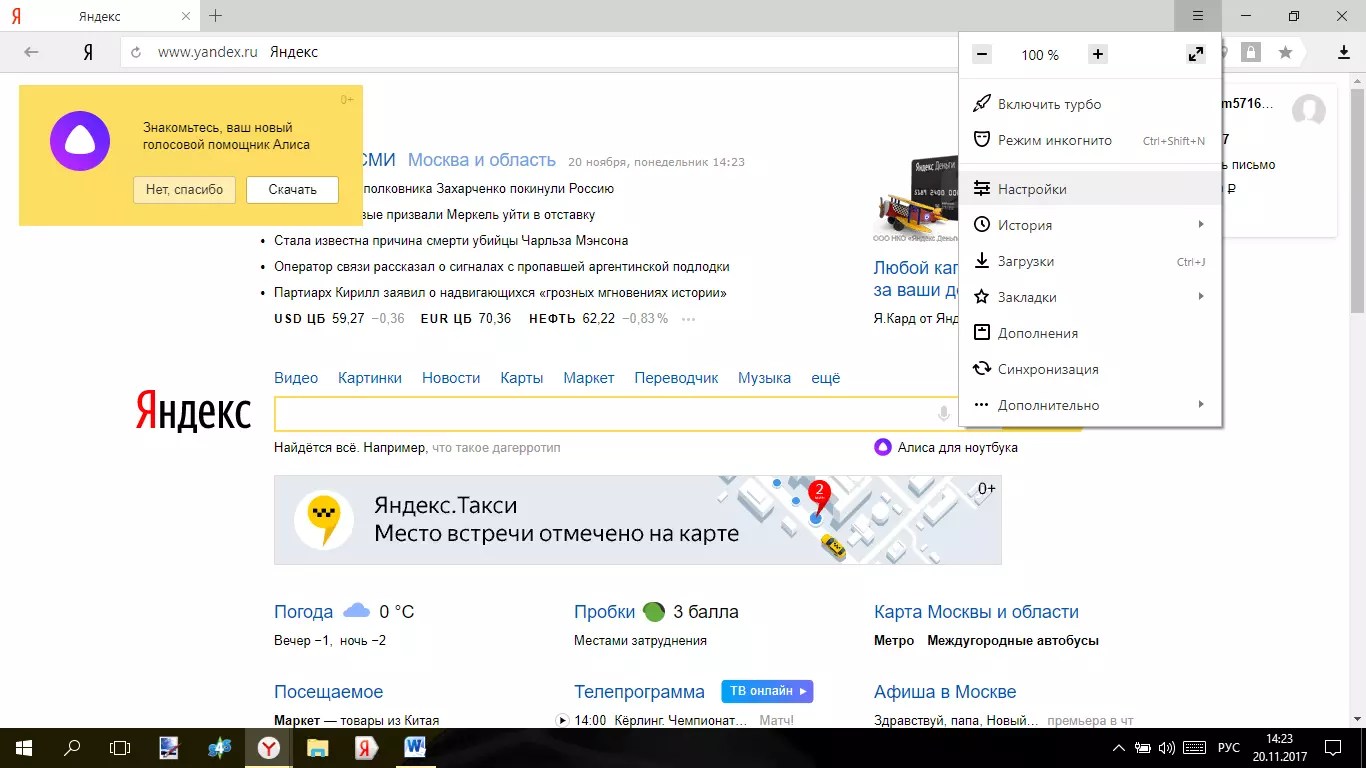 Это позволит и переименовывать файлы при загрузке.
Это позволит и переименовывать файлы при загрузке.